Mit diesen Steuerelementen steuern Sie die Richtung von Flächen in einem Körperobjekt.
Über das Rollout "Bearbeitbares Körperobjekt"  Schaltfläche "Flächen umkehren" blenden Sie das Rollout "Flächenumkehrung/-sichtbarkeit" ein und aus. Um das Rollout zu schließen, klicken Sie auf "Anwenden".
Schaltfläche "Flächen umkehren" blenden Sie das Rollout "Flächenumkehrung/-sichtbarkeit" ein und aus. Um das Rollout zu schließen, klicken Sie auf "Anwenden".
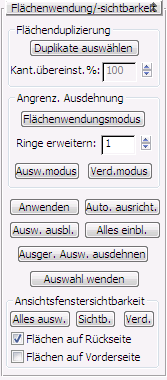
- Rückseite ausblenden
- Blendet Flächen ein und aus, deren Normalen vom Blickpunkt weg weisen. Wenn Sie Flächen umkehren, ist es häufig notwendig, Flächen auszuwählen, die in die falsche Richtung zeigen.
Bereich "Flächenduplizierung"
Mit diesen Steuerelementen wählen Sie duplizierte Flächen aus. Mit der Einstellung der prozentualen Kantenübereinstimmung können Sie Flächen zusammenlegen, die eine hohe Übereinstimmung aufweisen, aber nicht identisch sind.
- Duplikate auswählen
- Wählt auf Grundlage der Einstellung für die prozentuale Kantenübereinstimmung duplizierte Flächen aus. Bei einer Kantenübereinstimmung von 100% werden nur duplizierte Flächen ausgewählt, deren Kanten exakt übereinstimmen.
- Kantenübereinstimmung %
- Legt fest, wie hoch die Übereinstimmung von Flächen (hinsichtlich ihrer Kantenanzahl) sein muss, damit sie als duplizierte Flächen bzw. Duplikate gelten. Eine 100%-ige Übereinstimmung bedeutet, dass alle Kanten jeder Fläche exakt übereinstimmen. Ein Wert von 50% gibt an, dass die Hälfte der Kanten derjenigen Fläche, die weniger Kanten aufweist, übereinstimmen muss.
Normale Festkörper besitzen keine duplizierten Flächen. Allerdings enthalten Modelle, die von einem Oberflächenmodell abstammen (aus Software wie Catia, Rhino oder Alias Studio), manchmal doppelte Flächen, die entweder aus Versehen oder durch Kopiervorgänge generiert wurden.
Bereich "Angrenzende Ausdehnung"
Mithilfe von "Angrenzende Ausdehnung" können Sie einen Ring von aneinander grenzenden Flächen mit der gleichen Ausrichtung auswählen. Ein Ring wird definiert als alle Flächen, die an die ausgewählten Flächen angrenzen. Mit einem Ring von 1 um eine ausgewählte Fläche werden alle Flächen ausgewählt, die gemeinsame Kanten mit der ausgewählten Fläche aufweisen und die gleiche Ausrichtung haben.
- Flächenumkehrungsmodus
-
Wenn diese Option aktiviert ist und Sie eine Fläche auswählen, wird die Fläche umgekehrt, und alle umliegenden Flächen werden entsprechend dem Wert von "Ringe erweitern" definiert.
Tipp: Wenn Sie beim Versuch, einzelne Flächen umzukehren, unerwartete Ergebnisse erhalten, vergewissern Sie sich, dass "Ringe erweitern" (siehe unten) auf 0 eingestellt ist, was bedeutet, dass nur diejenigen Flächen umgekehrt werden, auf die Sie klicken. - Ringe erweitern
-
Die Anzahl der umliegenden Ringe, die von der von Ihnen angewendeten Funktion betroffen sind: "Umkehren", "Auswählen" oder "Ausblenden". Beim Wert 0 ist nur die ausgewählte Fläche betroffen, während 1 sich auf Flächen auswirkt, die gemeinsame Kanten mit der/den ausgewählten Fläche(n) aufweisen. Mit anderen Worten: unmittelbar angrenzende Flächen. Bei einem Wert von 2 wird die Wirkung auf Flächen ausgedehnt, die über gemeinsame Kanten mit dem ersten Erweiterungsring verfügen und so weiter.
- Auswahlmodus
-
Wählt auf Grundlage des Werts für "Ringe erweitern" Flächen mit der gleichen Ausrichtung wie die ausgewählte(n) Fläche(n) aus.
- Ausblendungsmodus
-
Blendet auf Grundlage des Werts für "Ringe erweitern" Flächen mit der gleichen Ausrichtung wie die ausgewählte(n) Fläche(n) aus.
- Anwenden
- Wendet die aktuellen Einstellungen an und schließt das Rollout.
- Automatisch ausrichten
- Es wird versucht, alle Flächen im Objekt mit einer Kombination aus Informationen über Raytracing und angrenzende Flächen automatisch zu vereinheitlichen. Bei komplexen Objekten kann diese Operation einige Zeit in Anspruch nehmen.
- Auswahl ausblenden
- Blendet die derzeit ausgewählten Flächen aus.
- Alles einblenden
- Blendet alle ausgeblendeten Flächen ein.
- Ausgerichtete Auswahl ausdehnen
- Erweitert die aktuelle Flächenauswahl um einen Ring.
- Auswahl umkehren
- Kehrt die Ausrichtung der derzeit ausgewählten Flächen um.
Bereich "Ansichtsfenstersichtbarkeit"
Die Hilfsmittel in diesem Bereich nutzen die aktuelle Ausrichtung der Ansichtsfenster, um Sie beim Ausrichten von Flächen zu unterstützen. Diese Hilfsmittel sind nützlich, um Objekte mit offener Hülle wie Metallblechteile einheitlich auszurichten.
- Alles auswählen
- Je nach derzeit aktiver Optionswahl werden entweder alle rückseitigen oder alle vorderseitigen oder alle Flächen ausgewählt.
- Sichtbar
- Je nach derzeit aktiver Optionswahl werden entweder die rückseitigen sichtbaren oder die vorderseitigen sichtbaren oder alle sichtbaren Flächen ausgewählt.
- Ausgeblendet
- Je nach derzeit aktiver Optionswahl werden entweder die rückseitigen ausgeblendeten oder die vorderseitigen ausgeblendeten oder alle ausgeblendeten Flächen ausgewählt.
- Flächen auf Rückseite
- Wenn Sie hier auf "Alles auswählen", "Sichtbar" oder "Versteckt" (siehe oben) klicken, sind nur Flächen mit einer nach hinten weisenden (sprich: vom Blickpunkt abgewandten) prinzipiellen Normalen betroffen.
- Flächen auf Vorderseite
- Wenn Sie hier auf "Alles auswählen", "Sichtbar" oder "Versteckt" (siehe oben) klicken, sind nur Flächen mit einer nach vorne weisenden (sprich: dem Blickpunkt zugewandten) prinzipiellen Normalen betroffen.